Dlaczego i jak aktualizować sterowniki kart graficznych

- 2598
- 674
- Gracja Piekarski
Zmniejszenie wydajności komputera jest najczęściej związane z brakiem miejsca na dysku, pojawieniem się śmieci w pliku i systemie operacyjnym. Jednocześnie problemy dotyczące wydajności podsystemu graficznego są ignorowane. Niewystarczające rysunek grafiki, pojawienie się dziwnych artefaktów na monitor, hamowanie i zamrażanie w grach lub podczas reprodukcji wideo, niemożność uchwycenia ekranu - wszystkie opisane przypadki mogą być wynikiem przestarzałych lub zepsutych sterowników graficznych. Powiemy ci, jak i z jaką regularnością aktualizację sterowników karty graficznej.

Dlaczego konieczne jest okresowa aktualizacja sterowników karty graficznej
Decyzja o przypisaniu obowiązków rysowania grafiki na oddzielnym układie, a nie w procesorze centralnym, została podyktowana zauważalnym zmniejszeniem obciążenia tego ostatniego, ponieważ większość operacji to cyfrowe przetwarzanie dużych tablic danych.
Interakcja graficznego akceleratora i reszty żelaza, przede wszystkim synchronizacja wymiany ogromnych strumieni danych, jest prerogatywą sterownika karty graficznej. Jest również odpowiedzialny za zapewnienie optymalnych cech zintegrowanego lub dyskretnego odżywiania chipów wideo.
Zasadniczo podstawowe sterowniki są w stanie poradzić sobie z większością tych zadań, ale tworzenie takiego oprogramowania jest procesem złożonym i wielofunkcyjnym. Jego debugowanie może być kontynuowane bez końca, zwłaszcza gdy weźmie się pod uwagę, że nowe programy (głównie gry) stale się pojawiają, wymagające optymalizacji interakcji karty graficznej z systemem operacyjnym i żelazem.
To jest główny powód, dla którego wymagana jest aktualizacja sterownika karty graficznej. Innymi słowy, okresowo aktualizując sterowniki grafiki, zapewniasz w ten sposób bezproblemowe działanie komputera, cokolwiek robi. Problem jest szczególnie istotny dla właścicieli komputera z dyskretną (zewnętrzną) kartą graficzną, a także dla fanów poważnych gier komputerowych, domagając się sprzętu.
To gracze najczęściej napotykają różne problemy podczas korzystania z nieistotnych wersji sterowników, ponieważ gry zwykle używają potężnego arsenału algorytmów przetwarzania grafiki.
Jeśli pytanie brzmi: dlaczego musisz zaktualizować sterowniki wideo, mniej więcej oczyszczone, to przy częstotliwości takich operacji nadal nie są jasne operacje.
Niewiele osób wie, że jeden z wiodących producentów chipów wideo, NVIDIA, produkuje zaktualizowane sterowniki do swoich kart graficznych prawie co miesiąc. Czy to oznacza, że ponowna instalacja oprogramowania powinna być tak często wykonywana? W żaden sposób. Nawet eksperci są jednomyślni w opinii, że operacja ta musi być wykonywana w razie potrzeby, a właściciele laptopów i komputerów stacjonarnych ze zintegrowaną kartą graficzną - i rzadziej.
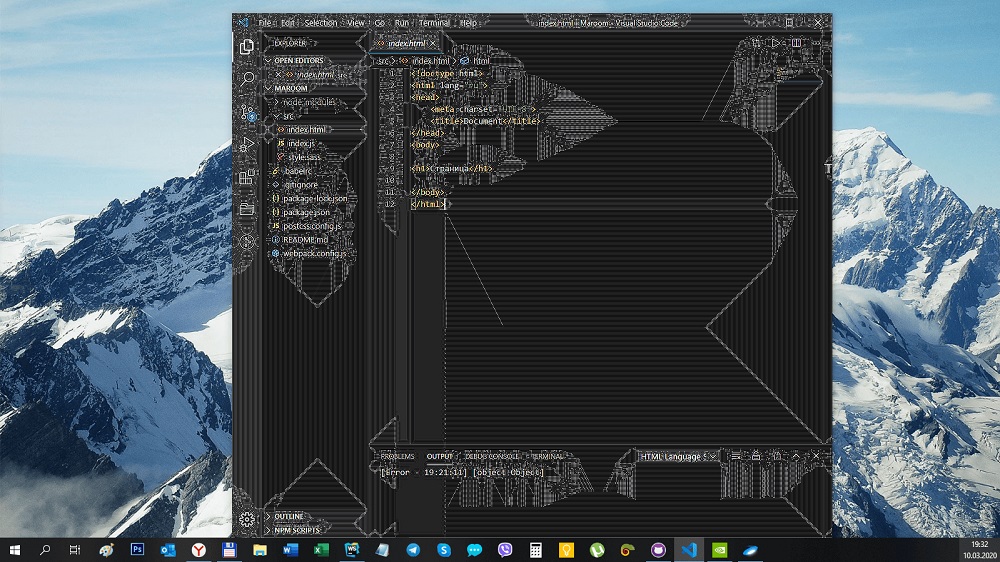
Zastanów się, w których sytuacjach aktualizacja sterowników jest koniecznością:
- Jeśli podczas wyświetlania obrazu monitora pojawiają się problemy (zamrażanie, artefakty, opóźnienie/przed akompaniamentem dźwiękowym);
- Pojawienie się błędów, które wspominają zarówno o karcie graficznej, jak i sterownikach. Zazwyczaj taki problem prowadzi do niemożności wyświetlania grafiki;
- Jeśli zamierzasz uruchomić plik gry lub wideo, który ma zwiększone wymagania gruczołowe (co zwykle jest dla branży gier).
We wszystkich tych przypadkach ponowna instalacja sterowników kart graficznych umożliwia rozwiązanie problemu.
Jak znaleźć model karty graficznej na komputerze
Jeśli nigdy wcześniej nie zaktualizowałeś sterowników kart graficznych, musisz najpierw dowiedzieć się, jaki konkretny model jest obecny w komputerze. Obecnie większość układów wideo należy do jednej z dwóch rodzin akceleratorów wideo, Nvidia Geforce lub Series AMD Radeon. Ale jeśli w produkcji procesorów graficznych walka spotyka się między dwiema marek, jest znacznie więcej producentów kart graficznych - warto wspomnieć o firmie Gigabyte, Asus, Palit, której głównym obszarem działalności jest rozwój płyta główna.
Możesz określić model karty wideo w następujący sposób:
- Dzięki menu „Start” w konsoli wybieramy polecenie DXDIAG;
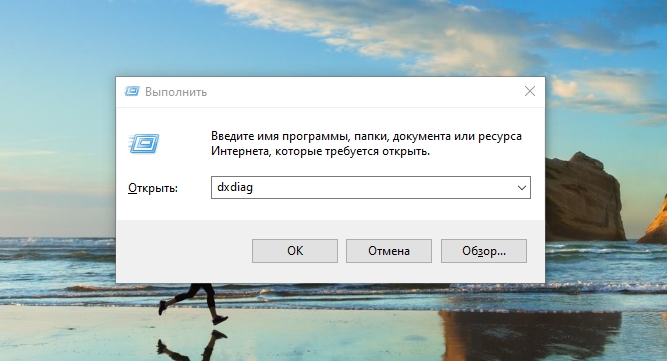
- Uruchomi się narzędzie, które wyświetli informacje o karcie graficznej używanej (w karcie „Ekran”);
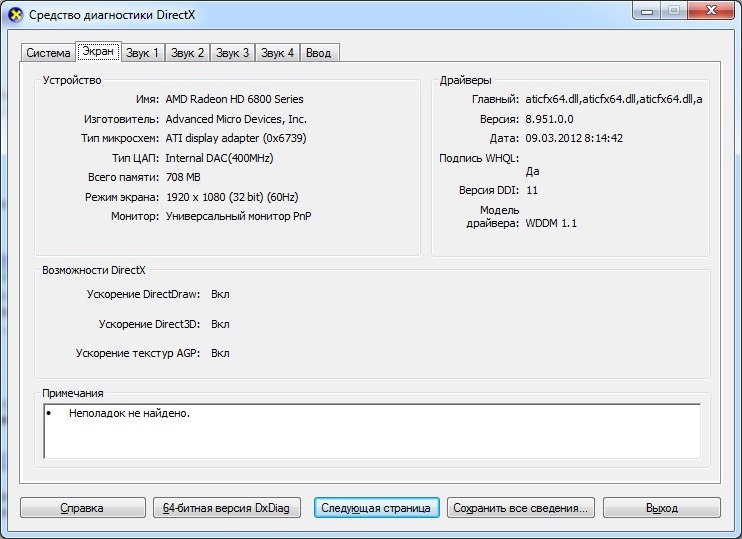
- Jeśli nie potrafisz uzyskać danych, które Cię interesują w ten sposób, uruchamiamy „Menedżer urządzeń” (na przykład, klikając PKM na VEL menu „My Computer”, wybierając „Właściwości”);
- W dyspozytorze szukamy gałęzi Videaadapers, w której wyświetlana jest nazwa twojego podsystemu wideo.
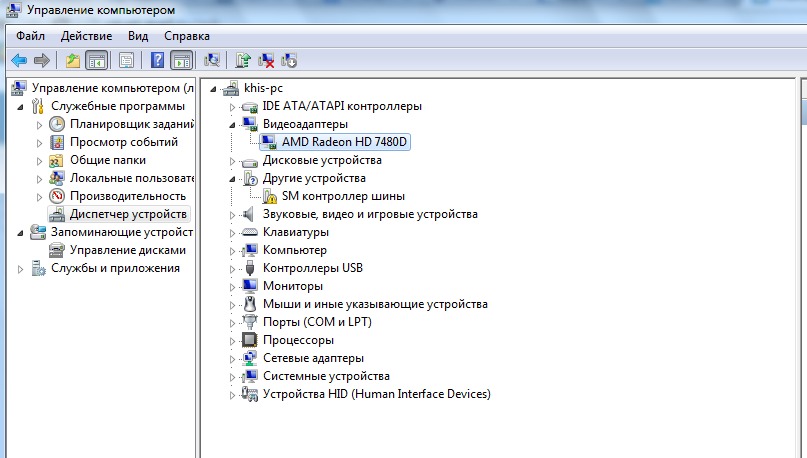
Aktualizacja sterowników kart graficznych za pomocą personelu
Zastanów się, jak zaktualizować sterowniki kart graficznych za pomocą standardowego systemu Windows 7/8/10 (niezależnie od producenta i modelu):
- Uruchom „Menedżer urządzeń”;
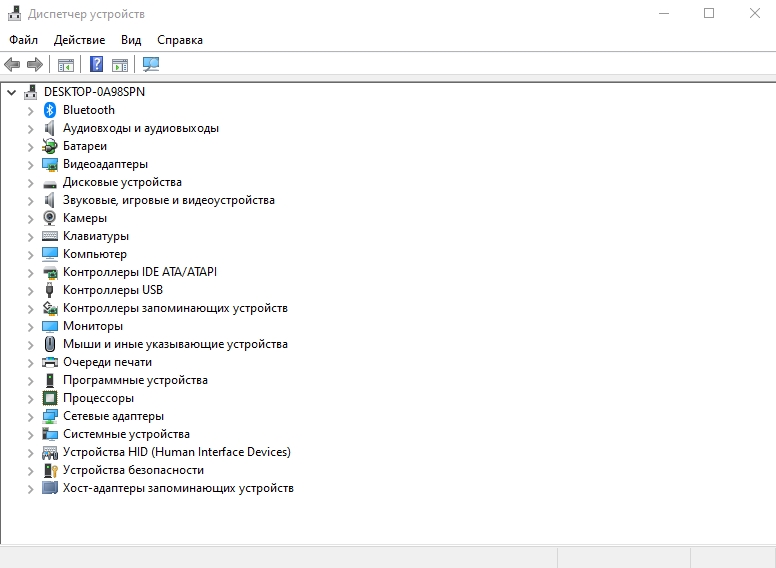
- Szukamy oddziału „adapterów wideo”;
- Klikamy nazwę graficznego akceleratora z prawym przyciskiem myszy, wybieramy „Zaktualizuj sterownik” w wyświetlonym menu kontekstowym;
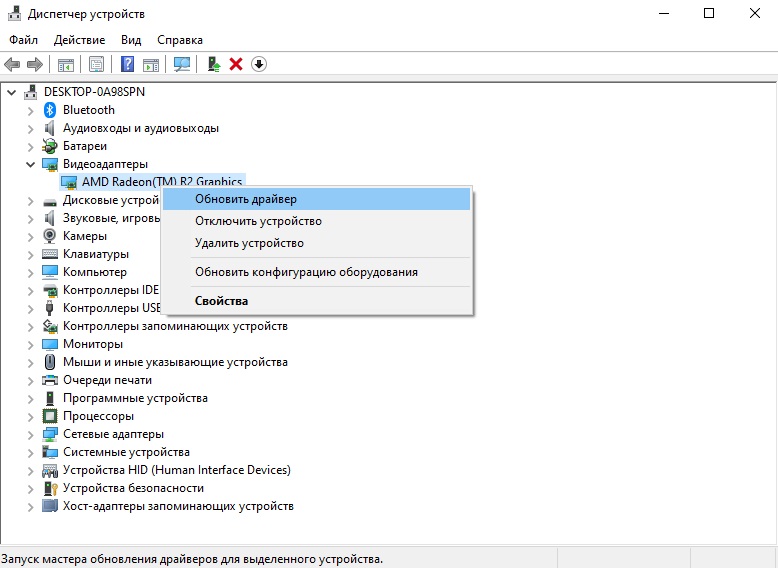
- W nowym oknie kliknij przycisk „Automatyczne wyszukiwanie sterowników”.
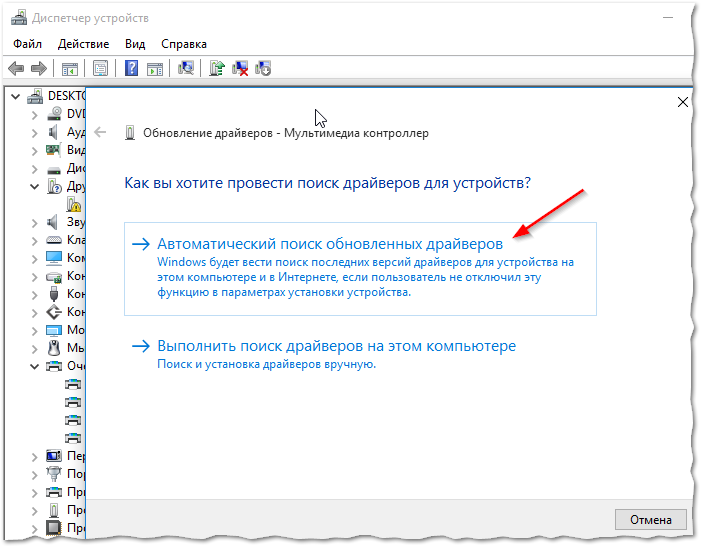
Jeśli automatyczne wyszukiwanie sterowników nie działało
W takich przypadkach aktualizacja będzie musiała zostać wykonana ręcznie. I tutaj nie jest konieczne liczenie na standardowe podejście, ponieważ różne algorytmy są dostarczane dla oprogramowania z AMD i Nvidia.
Aktualizacja karty graficznej za pośrednictwem oficjalnej strony internetowej NVIDIA
To najbardziej niezawodny sposób zainstalowania naprawdę odpowiedniej wersji sterownika na komputerze. Pod warunkiem, że dokładnie ustaliłeś nazwę swojego akceleratora graficznego. Procedura jest prosta: przechodzimy na stronę firmy, w sekcji pobierania sterowników wskazuje rodzaj karty graficznej, rodziny i serii, a także rodzaj systemu operacyjnego zainstalowanego na komputerze i jego rozładowaniu.
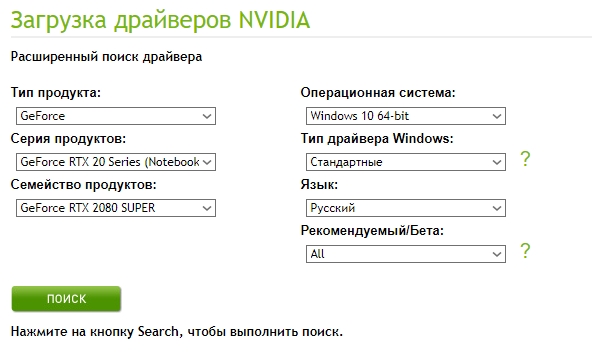
Po potwierdzeniu wyboru, naciskając przycisk „Wyszukaj”, musisz wybrać najnowszy sterownik, pobrać go i zainstalować Exoshnik.
Korzystanie z użyteczności NVIDIA Experience
NVIDIA ma program aktualizacji sterownika karty graficznej GeForce. Możesz pobrać narzędzie Warzysze na oficjalnej stronie producenta procesorów graficznych. Będzie to szczególnie przydatne dla graczy, umożliwiając optymalizację pracy układu wideo w celu osiągnięcia maksymalnego wskaźnika FPS w grach zasobów.
Oferuje również automatyczną aktualizację sterowników, dla których w głównym menu programu musisz wybrać „Sprawdź dostępność aktualizacji”. Jeśli narzędzie okaże się, że strona internetowa NVIDIA ma nową wersję, załaduje ją i zainstaluje samodzielnie. W ustawieniach narzędzia możesz ustawić opcję automatycznego renewalów - w tym przypadku program powiadomi Cię o obecności świeżych sterowników.
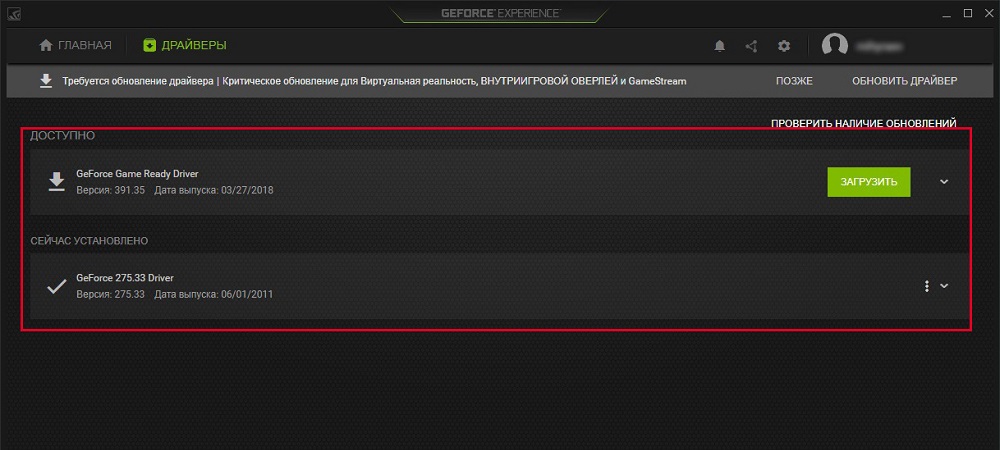
Zaktualizuj za pośrednictwem oficjalnej strony internetowej AMD
Niemal podobne metody aktualizacji sterowników graficznych są oferowane przez AMD - na jego oficjalnej stronie w sekcji pobierania wskazujemy w taki sam sposób, jak cechy karty graficznej i używanego systemu operacyjnego, pobierz sterownik i zainstaluj go samodzielnie.
Korzystanie z specjalistycznych programów
AMD ma narzędzie CPU-Z do automatycznej aktualizacji karty graficznej, Intel ma asystenta sterownika i wsparcia (mówimy o zintegrowanym adapterze wideo, podczas gdy CPU-Z może być używany zarówno do karty wbudowanej, jak i dyskretnej).
Zanim przejdziemy do rozważenia problemów praktycznych, oferujemy małą teorię. Zbudowane -w adapterach wideo produkują dwie stale konkurujące firmy, Intel i AMD. Jednocześnie procesory Intel mogą mieć układ wideo z AMD, który jest zainstalowany w tym samym polu z procesorem centralnym (przykład -i7-8809g z procesorem wideo Radeon Rx Vegam GH).
Więc rozważ procedurę karty zbudowanej -in (zwykle te sterowniki wideo są instalowane na laptopach):
- Jeśli układ jest nieczysty, używamy zastrzeżonego sterownika użyteczności i asystenta wsparcia. Uruchamiamy go, skanuje komputer, a po przeanalizowaniu wersji sterownika zaoferuje pobieranie i zainstalowanie więcej świeżego oprogramowania, a nie tylko dla chipset graficznego. Sama procedura jest prosta, wystarczy postępować zgodnie z instrukcjami.

- Jeśli masz procesor AOMODE, używamy narzędzia CPU-Z (najlepiej przenośnej wersji, nie musi być instalowana, a funkcjonalność jest w 100% identyczna i koniecznie uwzględniając rozładowanie systemu operacyjnego). Po uruchomieniu programu przechodzimy do zakładki Mainboard, która wskazuje model Twojej płyty głównej. Należy szukać sterowników na chipset graficzny na oficjalnej stronie internetowej AMD. Pobierz je i zainstaluj samodzielnie. Przeprowadzamy dokładnie tę samą operację w odniesieniu do centralnego procesora. Zauważ, że narzędzie nie instaluje sterowników, pomaga jedynie prawidłowo określić rodzaj procesorów, w tym grafikę.
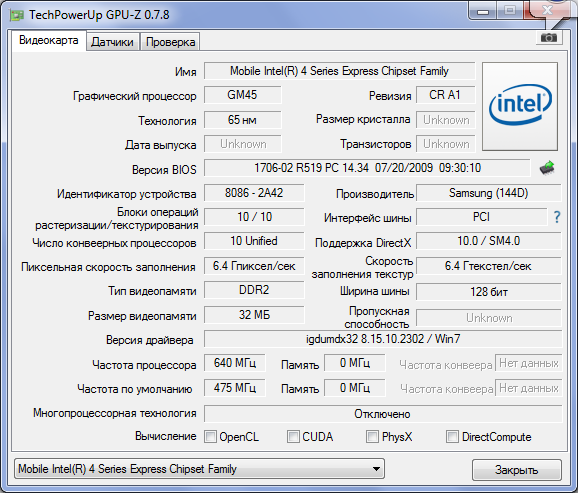
Teraz zastanów się, jak poprawnie zaktualizować sterowniki o dyskretną kartę graficzną. Używamy już wspomnianego narzędzia CPU-Z. Uruchamiamy go, patrzymy na kartę Graphics, której karta graficzna jest używana na komputerze, zwykle na liście idzie drugie.
Mamy dwie opcje:
- NVIDIA Graphics - W tym przypadku uruchom doświadczenie GeForce i użyj narzędzia do ponownej instalacji sterowników;
- Jeśli chip z AMD, przejdziemy do strony internetowej programisty w sekcji wsparcia i pobieramy nowy zestaw oprogramowania, a następnie instalujesz go sam.
Nawiasem mówiąc, istnieje wiele programów od trzecich programistów, którzy mogą wykonywać podobną pracę. To prawda, większość z nich jest reprezentowana przez płatne wersje. Jeśli nie chcesz wydawać pieniędzy na oprogramowanie, które będą używane maksymalnie 1-2 razy w roku, poszukaj programów z bezpłatnym okresem, które po instalacji można w standardowym usuwaniu.
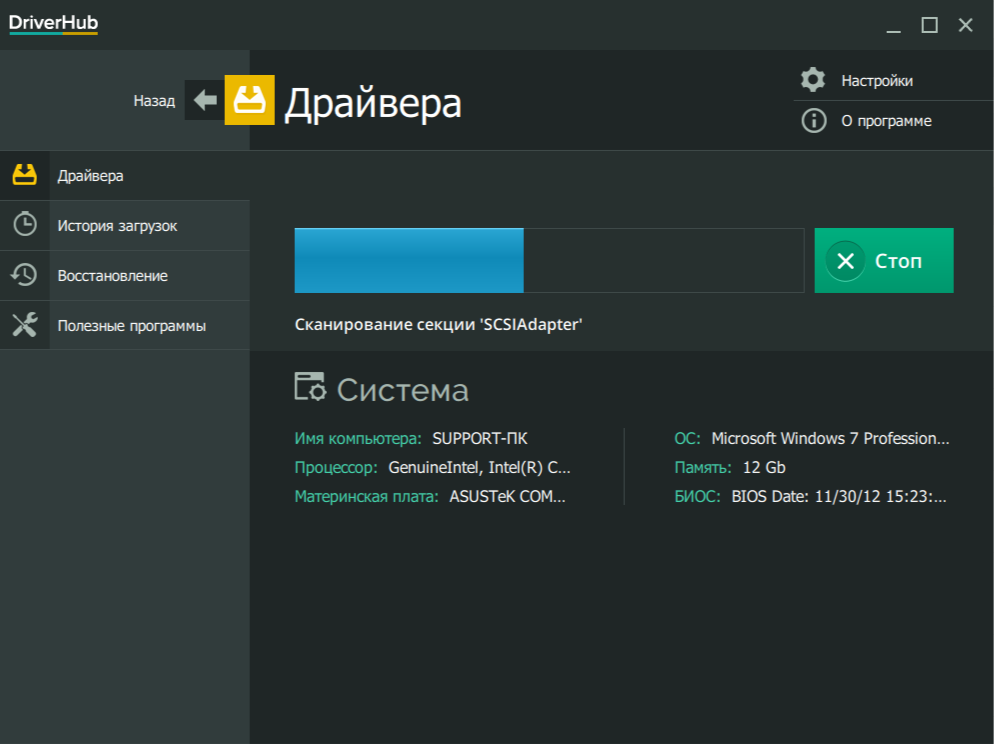
Zalecamy całkowicie bezpłatne narzędzie DriverHub, które jest w stanie określić wszystkie sterowniki zainstalowane w systemie Windows, poszukać ich świeżych wersji i zaktualizować własne.
Jak dowiedzieć się, że napęd wideo jest nieistotny i wymaga aktualizacji
Wiesz już, że oprogramowanie kart graficznych jest stale ulepszane, programiści szukają wąskich miejsc i poprawiają wydajność podsystemu wideo.
To prawda, że produkt końcowy jest zawsze oferowany w stabilnej wersji. Oznacza to, że sterownik zainstalowany na komputerze podczas instalacji systemu operacyjnego nie spowoduje problemów podczas pracy z grafiką, jeśli cechy zastosowanych aplikacji odpowiadają parametrom żelaza. Dotyczy to prawie wszystkich programów, z wyjątkiem gier komputerowych i oprogramowania zaprojektowanych do przetwarzania wideo. Tak więc zwykłe użytkownicy raczej nie będą potrzebować częstej aktualizacji sterowników wideo, mimo że strona internetowa programisty ma znacznie więcej nowych wersji.
Niemniej jednak czasami potrzeba wymiany sterowników będzie przypominać problemy już wspomniane powyżej w pracy podsystemu graficznego, takiego jak nieoczekiwana zmiana koloru, zamrażanie zdjęć, drgania podczas oglądania wideo. Jest to szczególnie istotne dla graczy, ale takie usterki są dalekie od zawsze traktowane przez instalowanie świeżych sterowników - znacznie bardziej prawdopodobne jest, że po prostu nie radzi sobie ze zwiększonym obciążeniem, ponieważ jego parametry nie odpowiadają zalecanym charakterystyce, aby uruchomić określone program.
Jak zawsze czekamy na twoje komentarze na ten temat.
- « Instrukcje krok po kroku konfiguracji routera Wi-Fi
- Co oznacza powiadomienie to urządzenie może działać szybciej ... i jak rozwiązać problem »

